Hallo! Wenn Sie hier sind, wollen Sie wahrscheinlich Ihre Treiber von einem PC auf einen anderen übertragen. In dieser Anleitung gehen wir kurz darauf ein, wie Sie die Treiber von Ihrem Mini-PC extrahieren können!
Glücklicherweise ist dies ein sehr einfacher Prozess – und es ist keine spezielle Software erforderlich!
Schritt 1) Öffnen Sie CMD/Powershell im Admin-Modus
Suchen Sie in der Windows-Suchoberfläche nach Windows Powershell. Sobald Sie es gefunden haben, klicken Sie mit der rechten Maustaste darauf und führen Sie es als Administrator aus.
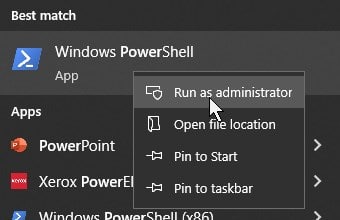
Der Grund dafür, dass Sie Powershell als Administrator ausführen müssen, liegt in den erweiterten Berechtigungen, die Powershell für den nächsten Schritt benötigt.
Schritt 2) Extrahieren der Treiber
Sie können alle Treiber auf Ihrem System auf einen Schlag mit einem einfachen Befehl extrahieren.
Geben Sie den folgenden Befehl wie folgt in Windows Powershell ein:
dism /online /export-driver /destination:"[DESTINATION]"
Ersetzen Sie [DESTINATION] durch den genauen Ort, an den die Ordner extrahiert werden sollen.
Zum Beispiel:
- dism /online /export-driver /destination: „C:\Lab\drivers“
- dism /online /export-driver /destination: „D:\temp“
Ihr System beginnt dann mit dem Exportieren aller derzeit auf Ihrem System installierten Treiber.
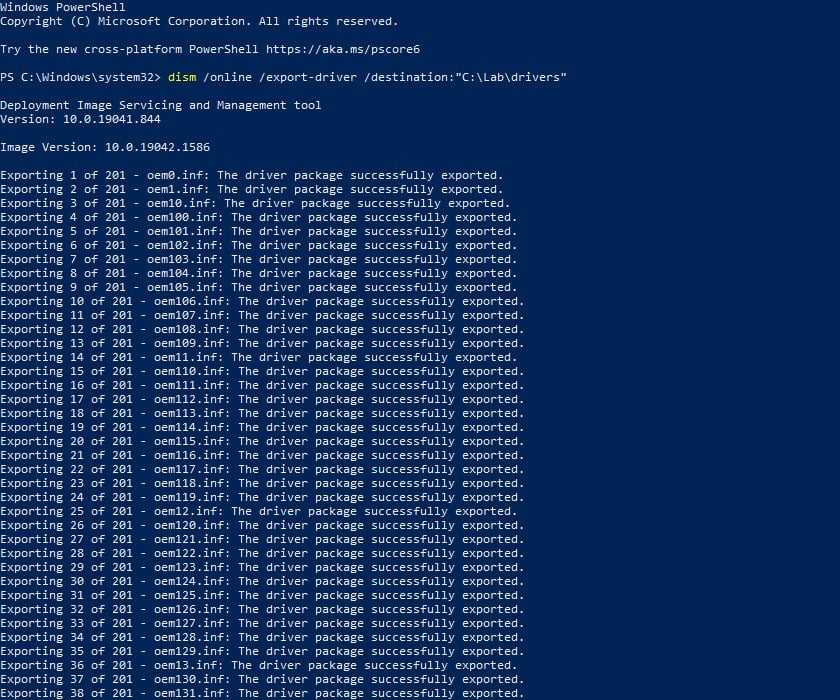
Wenn Sie damit fertig sind, können Sie die Treiber frei zwischen den Systemen verschieben.
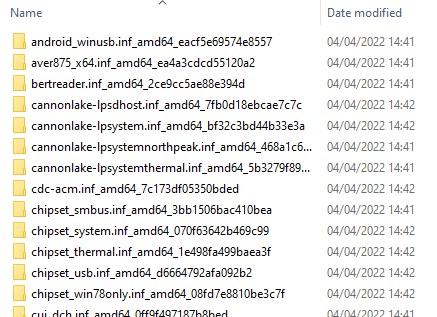
Wie Sie diese Treiber installieren können, erfahren Sie in unserer Anleitung zur Treiberinstallation.


